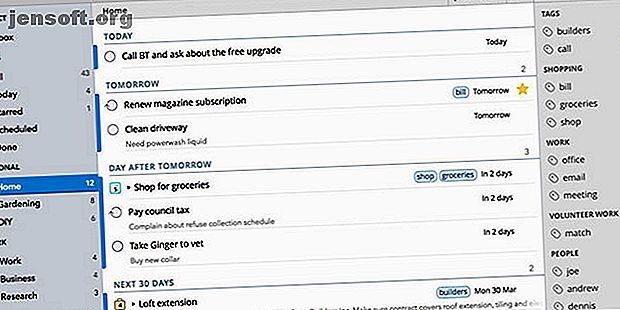
11 premium-Mac-appar som gör ett SetApp-prenumeration värt
Annons
Apputvecklare flyttar alltmer bort från engångsköp och mot en prenumerationsmodell. Det är vettigt för dem, eftersom det garanterar en framtida inkomstström så länge de håller uppdaterade appar. Men för konsumenten får det oss att undra om vi vill betala för ännu ett abonnemang.
SetApp strävar efter att lösa det problemet genom att ta ut en månadsavgift på 10 $ för en hel serie appar. Det finns dock så många av dem att du kanske inte vet var du ska börja. Här är några av de mest värdefulla spelarna för närvarande i SetApp-biblioteket.
1. 2Do

Många populära att göra-appar har egna prenumerationsmodeller. 2Do väljer vanligtvis inte den här affärsmodellen utan tar i stället separata avgifter för sina Mac-, iOS- och Android-appar. En enda licens för 2Do kommer att kosta 49 dollar om du köper appen, vilket bara är mindre än hälften av priset på ett årligt SetApp-prenumeration.
2Do erbjuder snabb inmatning, även om appen inte körs, vilket hjälper till att fånga nya uppgifter när du tänker på dem. Den har också smart schemaläggning, automatiska säkerhetskopior och fler funktioner än vi möjligen kan lista här.
Nedladdning : 2Do
2. Ulysses

Om du skriver på din Mac finns det en god chans att Ulysses kan hjälpa dig att göra det bättre. Det låter dig skriva i en något anpassad version av Markdown som kan exporteras i valfritt antal olika format. Detta separerar presentationen av texten från innehållet och hjälper dig att fokusera på de faktiska orden.
På egen hand kostar Ulysses normalt $ 4, 99 per månad eller $ 39, 99 per år. Det gör det till ett av de bästa fynden med ett SetApp-prenumeration. Vi har tittat på alternativ till Ulysses tidigare, men att toppa dess funktioner är en tuff mutter att knäcka.
Nedladdning : Ulysses
3. CleanMyMac X

Liksom alla andra operativsystem tenderar macOS att samla ett lager med röran över tid. Du kan rensa upp lite av det här röret på din Mac Hur du frigör utrymme på Mac: 8 tips och tricks som du behöver veta Hur man frigör utrymme på Mac: 8 tips och tricks du behöver veta Att du har slut på utrymme på din Mac? Här är flera sätt att frigöra utrymme på Mac och ta tillbaka hårddiskutrymmet! Läs mer genom att manuellt ta bort filer eller tömma papperskorgen. När du redan har gjort det och fortfarande behöver ta tillbaka utrymme är det dags att prova CleanMyMac X.
Trots namnet gör CleanMyMac X mer än bara att rengöra din Mac. Det hjälper till att rensa cookies, skanna efter skadlig programvara och hjälpa dig att hålla din integritet i schack. Appen kostar $ 34, 95 för ett års prenumeration för en dator, så det är ett värdefullt tillägg till ditt SetApp-bibliotek.
Nedladdning : CleanMyMac X
4. MacPilot

Du kanske har gått igenom alla tillgängliga alternativ i appen Inställningar på din Mac, men det är långt ifrån allt du kan justera. MacPilot avslöjar dolda MacOS-alternativ och låter dig finjustera dem utan att behöva dyka i Terminal-trick.
Att ha tillgång till alla dessa inställningar innebär naturligtvis att du potentiellt kan röra upp ditt system. Fortfarande, om du vill justera alla aspekter av din Mac, är detta ett bra sätt att göra det. Även utan SetApp kräver MacPilot prenumeration, även om det börjar på $ 2, 50 per månad.
Nedladdning : MacPilot
5. iStat-menyer

Tycker du ofta att du kör Activity Monitor-appen för att se vad ditt system gör? Skulle det inte vara lättare att bara klicka på en ikon i menyraden istället för att starta en app? Det är exakt vad iStat Menus är för.
Medan iStat-menyer helt enkelt kan fungera som ett snabbt sätt att se din CPU-aktivitet eller detaljerade batteristatistik, kan det göra mycket mer. Appen kan detaljera vädret, meddela dig när din CPU arbetar hårt och mer. Medan en enda licens för appen bara är 9, 99 dollar, så får du bara sex månaders väderdata, som ingår i SetApp-prenumerationsversionen.
Nedladdning : iStat-menyer
6. En switch

Det finns många orsaker till att du kanske måste öppna Systeminställningar några gånger per dag. Kanske vill du slå Mörkläge på och sedan av igen, eller kanske du behöver ansluta en Bluetooth-enhet. Oavsett vad du använder den för kan One Switch göra det enklare.
Med en switch kan du konfigurera en lista med inställningar du vill ha tillgängliga i menyraden, upp till sju åt gången. Det kan också dölja och visa skrivbordsikoner, vilket är perfekt om du vill se mer organiserad än du verkligen är.
Nedladdning : One Switch
7. Bartender

Om du läser detta på din Mac, pausa ett ögonblick och titta på menyfältet. Hur många ikoner finns det? Om du behövde ta längre tid än några sekunder att räkna måste du installera Bartender just nu.
Bartender är en enkel app med ett syfte: att hålla menyfältet i toppform. Du kan ordna om ikoner, plus att du kan dölja och visa dem efter behov. Om du har för många menyfältikoner kan du till och med söka för att hitta den du behöver direkt.
Nedladdning : Bartender
8. BetterTouchTool

Det finns några appar som får dig att undra varför funktionaliteten de erbjuder inte bara är inbyggd i macOS. BetterTouchTool, det ultimata Mac-produktivitetsverktyget 4 sätt BetterTouchTool är den ultimata Mac-produktivitetsappen 4 sätt BetterTouchTool är den ultimata Mac-produktivitetsappen Om du vill spara tid på din Mac måste du använda BetterTouchTool. Här är några fantastiska användningar för det och hur du kommer igång. Läs mer, är absolut en av dessa appar. Med appen kan du anpassa nästan allt om inte bara din pekplatta, utan din Magic Trackpad eller till och med MacBook Pro Touch Bar.
Du kan knyta flera touch-gester till vissa åtgärder, men det är bara början. BetterTouchTool kan rikta in sig på specifika appar, så att du kan länka kontroller till dem. Den har också en inbyggd Urklippshanterare, Siri-integration och mer.
Nedladdning : BetterTouchTool
9. DCommander

Om du gärna kommer ihåg Norton Commander och andra filhanterare med två fönster, kommer du att älska DCommander. Även om du inte kommer till appen för nostalgi, kanske du tycker att du föredrar det här sättet att arbeta med filer framför den inbyggda macOS Finder.
I stället för att använda två separata fönster eller flikar, får du en vy av en katalog till vänster och en till höger. Detta gör att dra och släppa och liknande operationer mycket enklare. DCommander tar också batchoperationer och andra kraftfulla funktioner till bordet.
Nedladdning : DCommander
10. Mosaik

Fönsterhantering är inte perfekt, trots hur länge datorer har använt detta system. Ja, du kan ändra storlek och flytta dem manuellt, men när du använder en app som Mosaic kommer du att inse hur mycket mer effektivt du kan manipulera fönster med rätt verktyg.
Mosaik sitter i menyfältet och gör ingenting förrän du börjar flytta ett fönster. Flytta fönstret du drar upp längst upp på skärmen så ser du flera ikoner visas. Dra muspekaren över dem så kan du placera fönster på flera olika sätt.
Lägg till kortkommandon så har du nästan alla möjliga fönsterlayouter tillgängliga på några sekunder.
Nedladdning : Mosaik
11. Arbetsytor

Att göra något seriöst arbete på din dator innebär sällan bara en app. Oavsett om du skriver, kodar eller gör designarbete, är chansen stor att du har några fönster öppna. Du flyttar dem antagligen till bekanta platser så att du kan hålla dem inom räckhåll. Arbetsytor hanterar allt detta för dig, och det är bara början.
Med Workspace kan du ställa upp arbetsgrupper. Du kan till exempel öppna ett visst dokument i en app medan du drar upp anteckningar i en annan. Arbetsytor hanterar detta, men kan också ta in e-postmeddelanden, webbsidor och mer. När du inte behöver en viss fil eller annan datainformation, tar du bara bort den från resurslistan så är den borta.
Nedladdning : Arbetsytor
Vad händer om du hatar prenumerationer?
En del av problemet med prenumerationsbaserade appar känns som att pengar hela tiden läcker ut ur fickorna. SetApps modell "en prenumeration för allt" kan hjälpa, och som vi sett har den definitivt ett bra värde. Men det är inte bra för dig om du hatar prenumerationer, period.
Lyckligtvis finns det fortfarande utvecklare som väljer en engångsköpmodell istället för prenumerationer. Om du känner att allt har gått vägen för Netflix, titta på våra favoritalternativ till prenumerationsbaserade appar 5 Mac-appalternativ Om du hatar appprenumerationer 5 Mac-appalternativ om du hatar appprenumerationer Betalar du för många månadsabonnemang? Prova dessa Mac-engångsalternativ till 1Password, Bear, Photoshop och mer. Läs mer .
Utforska mer om: Mac-appar, prenumerationer.

